Mungkin ada berbagai alasan yang membuat frustrasi ketika Webcam windows Anda lambat dalam merespons secara akurat seperti dulu. Tapi, secara naluriah, pada titik paling awal, Anda memeriksa konektivitas perangkat keras atau kabel. Apakah Anda bertindak sama? Masalah webcam tidak berfungsi cukup umum saat ini. Karena penggunaan webcam sebenarnya telah muncul saat ini selama fase pandemi yang tragis ini. Ketika setiap ruang apakah itu terkait dengan bisnis, organisasi, atau apa pun mengadaptasi metodologi atau fungsi dari ranah digital.
Nah, kembali ke intinya, apakah Anda mengakses webcam terintegrasi atau perangkat keras yang berbeda, jika Anda mengalami Webcam tidak berfungsi di Windows 10, maka postingan ini menjelaskan cara terbaik untuk memperbaiki masalah tersebut. Tapi, tunggu, sebelum melompat ke depan menuju solusi di sini adalah penjelasan tentang mengapa masalah ini terjadi.
Mengapa Webcam Tidak Berfungsi di Windows 10?
Sebagian besar, masalah webcam tidak berfungsi terjadi karena driver yang ketinggalan jaman, rusak, atau korup. Terlepas dari ini, ada banyak penyebab di balik masalah ini termasuk aplikasi pihak ketiga yang mungkin bertentangan, pengaturan yang salah, Webcam mungkin disembunyikan atau dimatikan, dan banyak lagi. Jika Anda berurusan dengan masalah webcam, ucapkan selamat tinggal pada semua kekhawatiran Anda selamanya. Di bawah ini, kami telah mencantumkan beberapa perbaikan instan untuk mengatasi Webcam tidak berfungsi pada masalah windows 10. Jadi, tanpa membuang waktu, mari kita baca semuanya, dan pilih yang paling cocok!
Coba Metode Terbaik untuk Memperbaiki Webcam Tidak Bekerja di Windows 10
Lihat cara terbaik yang disebutkan di bawah ini untuk memperbaiki Webcam tidak Bekerja di Windows 10!
Metode 1: Pastikan Aplikasi Diizinkan untuk Mengakses Webcam
Awalnya, apa yang dapat Anda lakukan untuk memperbaiki Webcam yang tidak berfungsi di windows 10 adalah – periksa apakah aplikasi lain diizinkan untuk mengakses webcam. Jika Anda tidak tahu bagaimana melakukannya, jangan khawatir, kami telah membagikan langkah-langkahnya di bawah ini!
Langkah 1:- Buka Pengaturan Windows dengan memukul Menang dan saya kunci serentak.
Langkah 2:- Kemudian, beralih ke opsi Privasi.
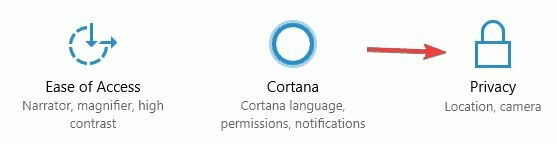
Langkah 3:- Sekarang, di bawah opsi Privasi klik pada opsi Kamera dari sisi kiri.
Langkah 4:- Setelah ini, pastikan Biarkan aplikasi menggunakan perangkat keras kamera saya harus diaktifkan. Atau, Anda juga dapat memilih aplikasi yang Anda inginkan aktifkan izin Kamera Web.
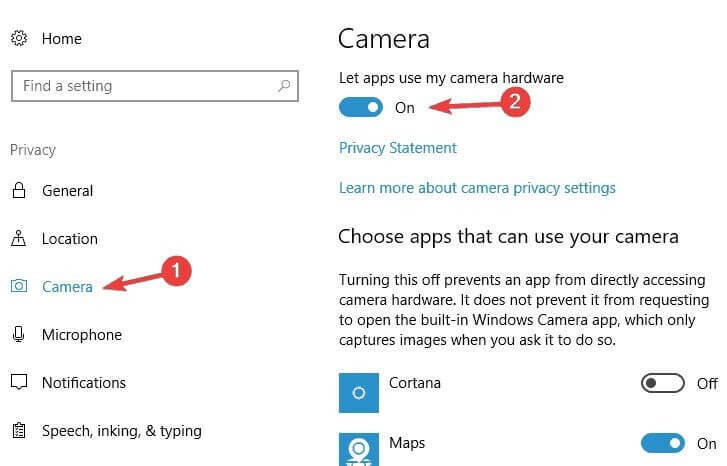
Kemudian, tutup pengaturan dan coba gunakan Webcam hanya untuk memeriksa apakah masalah telah diperbaiki atau belum. Biasanya, masalah kamera umum pada Windows 10 terjadi karena ini. Oleh mengaktifkan webcam Anda dapat memperbaiki Webcam tidak berfungsi di Windows 10.
Baca Juga: Unduh Driver Webcam HP untuk Windows 10, 8, 7
Metode 2: Matikan Semua Hub USB
Banyak pengguna telah melaporkan bahwa terkadang, hub USB juga menghasilkan Webcam terintegrasi tidak berfungsi masalah. Padahal, Anda bisa mengatasinya dengan mematikan semua hub USB. Inilah yang perlu Anda lakukan!
Langkah 1:- Buka kotak pencarian Windows Anda dan ketik Device Manager, lalu pilih yang paling cocok.
Langkah 2:- Setelah ini, ketika Jendela Pengelola Perangkat akan terbuka lalu cari Pengontrol Bus Serial Universal kategori dan memperluasnya.
Langkah 3:- Setelah itu, temukan Hub Akar USB dan kemudian klik kanan padanya dan pilih Nonaktifkan dari menu.
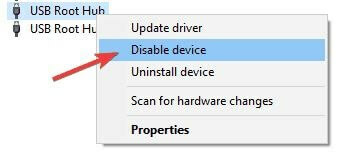
Langkah 4:- Kemudian, Klik Ya ketika kotak dialog konfirmasi muncul.
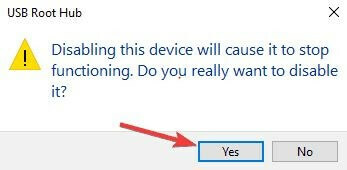
Langkah 5:- Untuk menonaktifkan semua hub USB, ulangi langkah yang sama.
Plus, setelah menonaktifkan semua hub USB, jangan lupa untuk me-restart PC dan mengaktifkan hub USB lagi. Karena menonaktifkan semua hub USB dapat menghentikan sementara kerja Mouse dan Keyboard. Jadi ini adalah bagaimana Anda bisa menyingkirkan Masalah webcam tidak berfungsi pada upaya minimal.
Baca selengkapnya: Perangkat Lunak Webcam Gratis Terbaik untuk Windows 10, 8 dan 7
Metode 3: Sering Periksa Pembaruan Windows
Webcam tidak berfungsi di Windows 10 karena versi Windows yang lebih lama. Tambalan rendah atau lama merenggut kerja Webcam yang akurat. Jadi, kembangkan kebiasaan untuk sering memeriksa Pembaruan. Kami telah membagikan langkah-langkah di bawah ini untuk hal yang sama!
- Tekan tombol logo Windows dari Keyboard untuk mengaktifkan menu mulai.
- Lalu, buka Pengaturan dan klik Perbarui & Keamanan pilihan.

- Setelah ini, klik pada pembaruan windows dari sisi kiri jendela.
- Terakhir, klik pada Periksa Pembaruan pilihan.

Sekarang, windows akan secara otomatis menginstal pembaruan baru jika tersedia.
Baca selengkapnya: Unduh Driver Perangkat Suara USB PnP di Windows 10
Metode 4: Mulai PC Anda Lagi
Mungkin, webcam tidak mendeteksi Windows 10, dalam hal ini, memulai ulang PC dapat memperbaiki masalah ini. Untuk me-restart PC, tekan tombol logo Win dari Keyboard, lalu pilih ikon Power, dan setelah ini klik opsi Restart. Setelah restart PC, Windows 10 akan mendeteksi webcam dan mulai bekerja dengan baik.
Metode 5: Perbarui Driver Menggunakan Bit Driver Updater
Sebagian besar, masalah kamera Windows 10 tidak berfungsi terjadi karena driver perangkat yang ketinggalan jaman, hilang, atau rusak. Oleh karena itu, untuk menjaga keakuratan kerja webcam, Anda harus memastikan bahwa driver harus dikaitkan dengan versi terbarunya. Dan, untuk melakukan pembaruan driver yang sering dan otomatis, seseorang juga dapat menggunakan alat pembaruan driver. Dengan ini, kami menyarankan Anda untuk menggunakan Bit Driver Updater, cara ideal untuk memperbarui driver secara berkala dan otomatis. Selain itu, menggunakan Bit Driver Updater sangat sangat mudah. Cukup ikuti langkah-langkah yang disebutkan di bawah ini!
- Unduh Pembaruan Driver Bit dari tautan yang diberikan di bawah ini.

- Sekarang, tunggu beberapa saat hingga prosedur pemindaian selesai.
- Setelah ini, ia menghasilkan daftar driver yang sudah ketinggalan zaman lalu menelusuri daftar tersebut.
- Akhirnya, klik Perbarui Sekarang untuk memperbarui driver. Dan, untuk memperbarui semua driver sekaligus klik Perbarui Semua, bukan Perbarui Sekarang.

Hanya itu yang perlu Anda lakukan saat memperbarui driver menggunakan Bit Driver Updater. Tentu saja untuk memperbaiki Webcam tidak berfungsi di Windows 10 selalu pastikan bahwa driver harus diperbarui ke versi terbarunya.
Baca selengkapnya: Cara Memperbaiki Masalah Klik Ganda Mouse Pada Windows 10
Webcam Tidak Bekerja Pada Windows 10 – [Tetap]
Jadi, begini caranya perbaiki Webcam tidak berfungsi di Windows 10. Kemudahan penggunaan adalah sesuatu yang kita semua harapkan. Oleh karena itu, dengan mengingat hal ini, kami telah mengemukakan metode mudah untuk membantu Anda mendapatkan kembali kinerja akurat Webcam Anda seperti sebelumnya. Anda tidak perlu mencoba semua metode, cukup pilih yang paling mudah sesuai keinginan Anda.
Terakhir, jika Anda senang dengan tulisan kami, maka bagikan juga di sekitar lingkaran Anda, untuk membantu mereka. Selain itu, tinggalkan kami komentar di kotak di bawah ini, kami akan senang mendengar dari Anda. Sampai usaha berikutnya, tetap disini bersama kami, kami akan segera kembali!